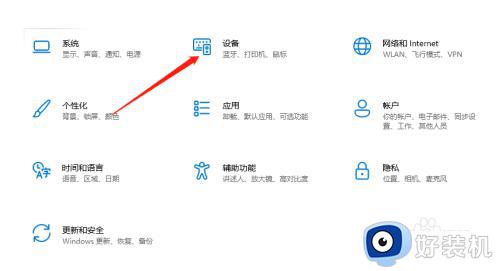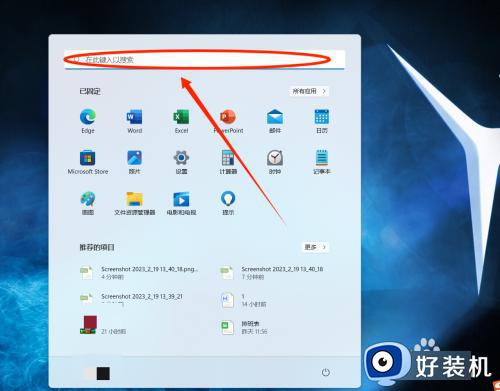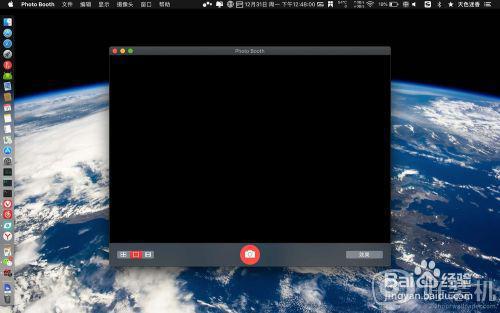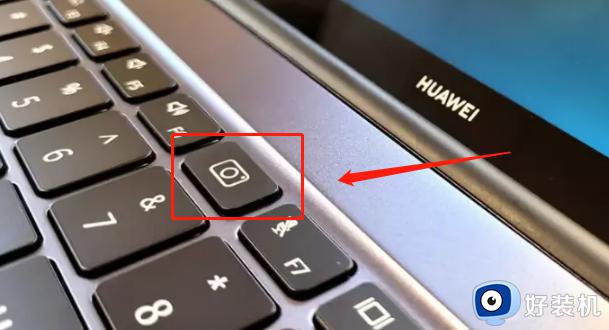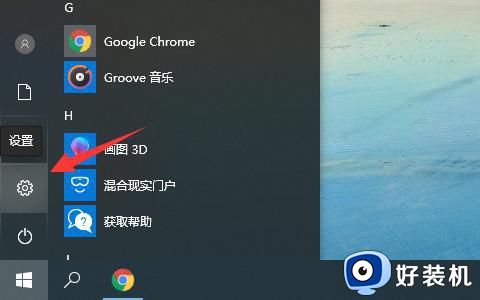电脑摄像头怎么设置 电脑怎么调整摄像头
时间:2024-02-22 17:57:25作者:huige
在日常使用电脑的时候,如果要进行视频聊天或者拍照的时候,就会用到摄像头,那么为了获得可以使用摄像头,我们需要对摄像头进行一些简单的设置调整,比如打开摄像头开关等,可是仍然有一部分用户并不知道电脑摄像头怎么设置吧,为了帮助到大家,今天小编就给大家分享一下电脑调整摄像头的详细步骤吧。
具体步骤如下:
1、点击状态栏的windows键或直接按一下windows键(在键盘Alt左侧,窗口 形状),然后直接搜索“相机”,会出现最佳匹配的应用-相机。
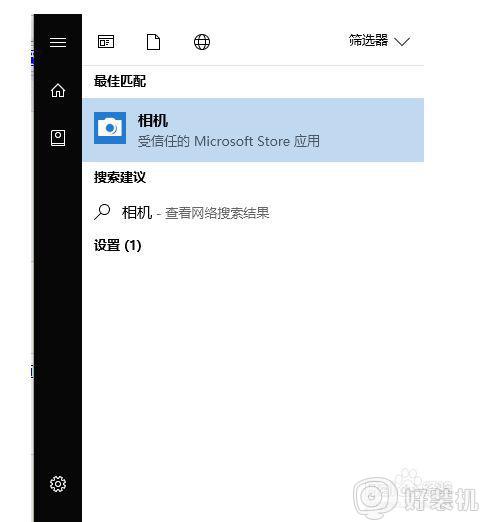
2、点击相机,就打开摄像头了。可以拍照、录像等。
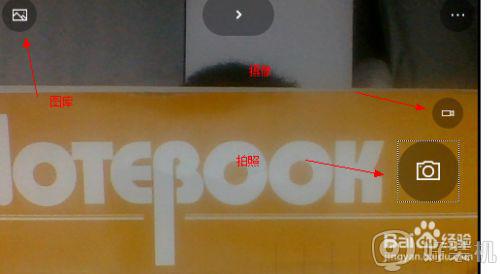
3、按一下windows键,搜索“摄像头”,会出现“摄像头隐私设置”,就如同手机的摄像头权限。
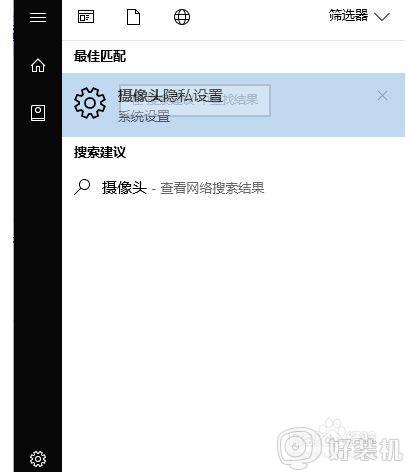
4、进入”摄像头隐私设置”,设置允许应用使用我的相机为“开”,之后再打开相机就可以使用了。
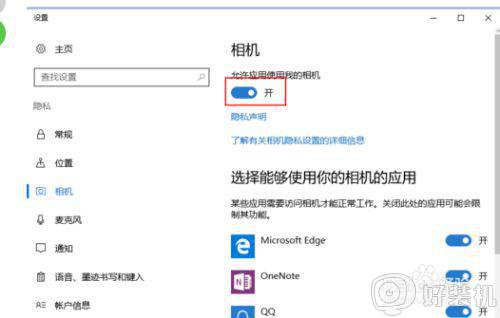
上述给大家讲解的便是电脑摄像头的详细设置步骤,有需要的用户们可以参考上面的方法步骤来进行操作就可以了。
相关教程:
笔记本摄像头设置在哪里